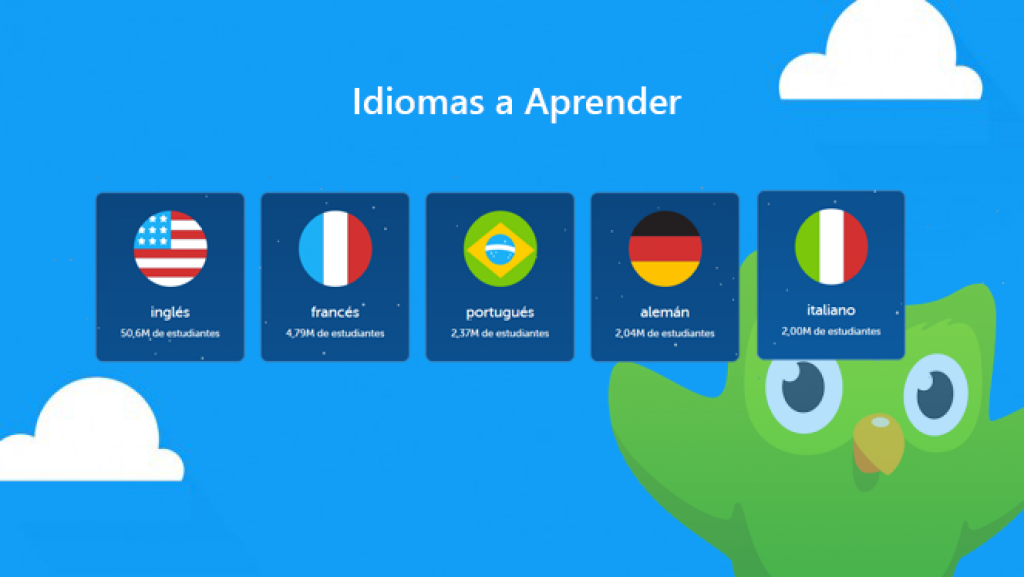Trucos para Optimizar los Recursos de tu PC y Volverla Más Rápida
Tu computadora, ya sea una potente máquina para juegos o un portátil modesto para tareas cotidianas, se ralentiza con el tiempo. El culpable suele ser una acumulación de archivos innecesarios, programas en segundo plano que consumen recursos, y una falta de mantenimiento regular. Afortunadamente, existen numerosos trucos y consejos para optimizar los recursos de tu PC y devolverle la velocidad y eficiencia que alguna vez tuvo. Este artículo te guiará a través de una serie de estrategias, desde las más sencillas hasta las más avanzadas, para que puedas exprimir al máximo el rendimiento de tu equipo.
1. Limpieza de Archivos y Desinstalación de Programas:
Uno de los primeros pasos cruciales para optimizar tu PC es limpiar los archivos innecesarios que se acumulan con el uso diario. Estos archivos temporales, registros de errores, y archivos de caché ocupan espacio en el disco duro y ralentizan el sistema. Aquí te presentamos algunas herramientas y métodos:
-
Liberador de espacio en disco (Windows): Esta herramienta integrada en Windows te permite eliminar archivos temporales, archivos de descarga antiguos, y otros archivos innecesarios. Accedes a ella buscando "Liberador de espacio en disco" en el menú de inicio. Selecciona la unidad (generalmente C:) y deja que el programa analice y elimine los archivos que considera seguros.
-
CCleaner (Windows): Este popular programa de terceros ofrece una limpieza más profunda, incluyendo la eliminación de entradas de registro inválidas y archivos residuales de programas desinstalados. Recuerda hacer una copia de seguridad antes de utilizar la función de limpieza del registro.
-
Desinstalación de programas: Revisa la lista de programas instalados en tu PC. Desinstala cualquier programa que no uses con regularidad. Utiliza el panel de control de Windows o un desinstalador de terceros para asegurar una eliminación completa, incluyendo todos los archivos asociados.
2. Gestión de Programas en Segundo Plano:
Muchos programas se ejecutan en segundo plano incluso cuando no los estás utilizando activamente, consumiendo recursos de la CPU, memoria RAM y disco duro. Controlar estos programas es fundamental para mejorar el rendimiento:
-
Administrador de tareas (Windows): Presiona Ctrl+Shift+Esc para abrir el administrador de tareas. En la pestaña "Procesos", puedes ver qué programas están consumiendo más recursos. Identifica los programas que no necesitas y ciérralos.
-
Inicio (Windows): En el administrador de tareas, puedes acceder a la pestaña "Inicio" para ver qué programas se inician automáticamente al encender tu PC. Desactiva los programas que no sean esenciales para el arranque del sistema.
-
Aplicaciones de inicio (macOS): En macOS, puedes gestionar las aplicaciones que se inician automáticamente en las Preferencias del Sistema, en la sección "Usuarios y grupos".
3. Actualización de Controladores:
Los controladores obsoletos o dañados pueden causar problemas de rendimiento y estabilidad. Mantener los controladores actualizados es esencial:
-
Administrador de dispositivos (Windows): Busca "Administrador de dispositivos" en el menú de inicio. Revisa cada categoría de dispositivo y busca controladores con una marca amarilla de advertencia. Actualiza estos controladores manualmente descargándolos desde el sitio web del fabricante.
-
Software de actualización de controladores: Existen programas de terceros que escanean tu sistema y te ayudan a actualizar automáticamente los controladores. Algunos son gratuitos, mientras que otros ofrecen funciones más avanzadas de pago.
4. Optimización del Registro de Windows (Windows):
El registro de Windows contiene información crucial sobre la configuración del sistema. Una base de datos fragmentada o con errores puede ralentizar tu PC. Sin embargo, la modificación del registro puede ser arriesgada si no se hace correctamente. Si decides modificar el registro, haz una copia de seguridad antes de proceder. Considera usar una herramienta de limpieza de registro de confianza.
5. Defragmentación del Disco Duro (HDD):
Si tu PC utiliza un disco duro tradicional (HDD), la desfragmentación puede mejorar el rendimiento. La desfragmentación reorganiza los archivos fragmentados en el disco duro, permitiendo que el sistema acceda a ellos más rápidamente. Windows incluye una herramienta de desfragmentación integrada. Sin embargo, las unidades de estado sólido (SSD) no requieren desfragmentación, ya que no sufren de fragmentación de archivos.
6. Optimización de la Memoria RAM:
La memoria RAM es crucial para el rendimiento del sistema. Si tu PC tiene poca RAM, puede ralentizarse significativamente. Puedes intentar:
-
Cerrar programas innecesarios: Como se mencionó anteriormente, cerrar programas que no estás utilizando libera RAM.
-
Aumentar la RAM: Si la escasez de RAM es un problema recurrente, considera aumentar la cantidad de RAM instalada en tu PC. Esta es una solución efectiva pero requiere conocimientos técnicos o la ayuda de un profesional.
7. Actualización del Sistema Operativo:
Las actualizaciones del sistema operativo suelen incluir mejoras de rendimiento y correcciones de errores. Mantén tu sistema operativo actualizado para obtener el mejor rendimiento posible.
8. Análisis Antimalware:
El malware puede ralentizar significativamente tu PC. Realiza análisis regulares con un programa antimalware de confianza para detectar y eliminar cualquier amenaza.
9. Limpieza del Hardware:
El polvo acumulado en el interior de tu PC puede obstruir los ventiladores y causar sobrecalentamiento, lo que a su vez puede afectar el rendimiento. Limpia periódicamente el interior de tu PC para eliminar el polvo.
10. Monitorización del Rendimiento:
Existen herramientas que te permiten monitorizar el rendimiento de tu PC en tiempo real, mostrando el uso de la CPU, RAM, disco duro y otros componentes. Esto te ayudará a identificar los cuellos de botella y a tomar medidas para optimizar el rendimiento.
Siguiendo estos consejos, podrás optimizar los recursos de tu PC y disfrutar de un rendimiento más fluido y eficiente. Recuerda que la clave está en la constancia y en el mantenimiento regular. No esperes a que tu PC se ralentice demasiado para tomar medidas. Un mantenimiento preventivo regular te ahorrará tiempo y frustraciones a largo plazo. Si después de realizar todos estos pasos tu PC sigue funcionando lentamente, es posible que necesites actualizar algún componente de hardware.